PS怎么给黑白照片上色?
溜溜自学 平面设计 2022-07-07 浏览:596
大家好,我是小溜,在以前相机刚出来时,照片都是没有颜色的黑白,那么当我们想要给这些黑白照片加颜色时,应该怎么操作呢?下面小溜就来给大家演示下具体的操作方法。
想要更深入的了解“PS”可以点击免费试听溜溜自学网课程>>
工具/软件
硬件型号:小新Pro14
系统版本:Windows7
所需软件:PS CS5
方法/步骤
第1步
打开一张黑白照片。

第2步
单击工具箱中的“颜色替换工具”,设置大小等。
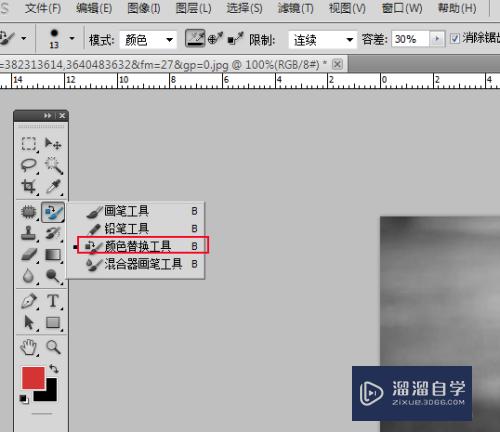
第3步
皮肤前景色为c:-14,m-23,y-21,k-0。
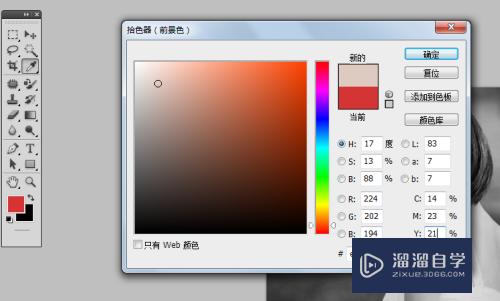
第4步
然后在皮肤上涂抹,一定要适当控制笔触大小。

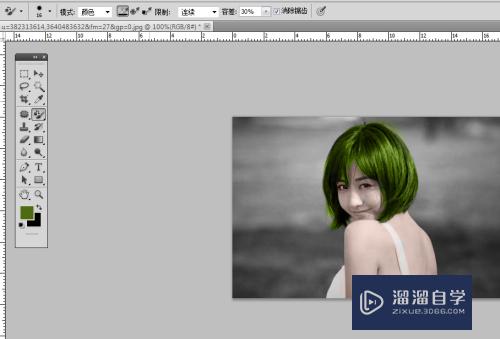
第5步
按同样方法对头发、衣服、背景等涂色。

第6步
最后看下效果。
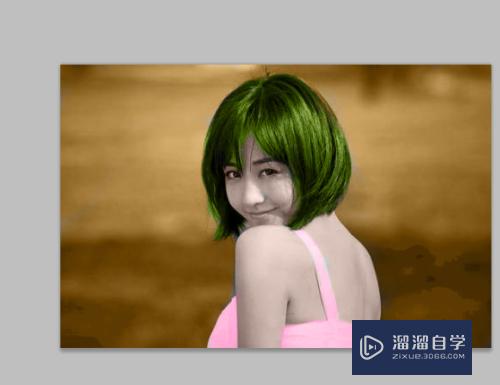
第7步
或者新建图层后,涂抹颜色后,模式设置为叠加,更改色彩平衡即可。
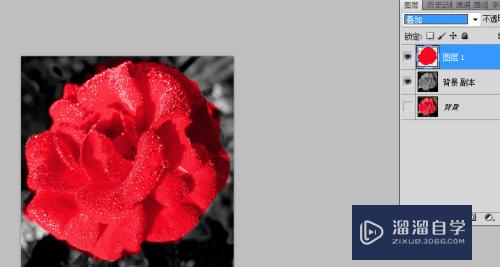
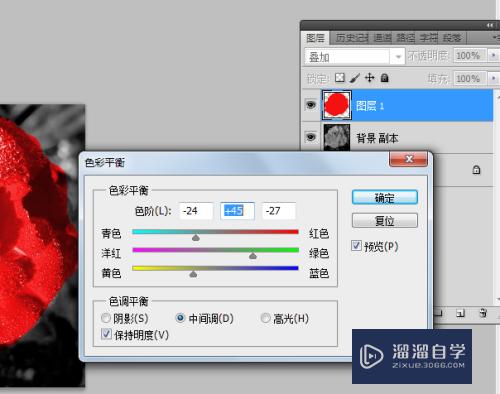
注意/提示
好了,本次关于“PS怎么给黑白照片上色?”的全部内容就分享到这里啦,希望小溜分享的内容能够帮助到大家。同时可以关注溜溜自学网,遇到不懂的问题可以在这里寻找到详细的解决方法。
相关文章
距结束 06 天 13 : 07 : 37
距结束 00 天 01 : 07 : 37
首页







